Sony Ericsson Z800i User Manual [ru]
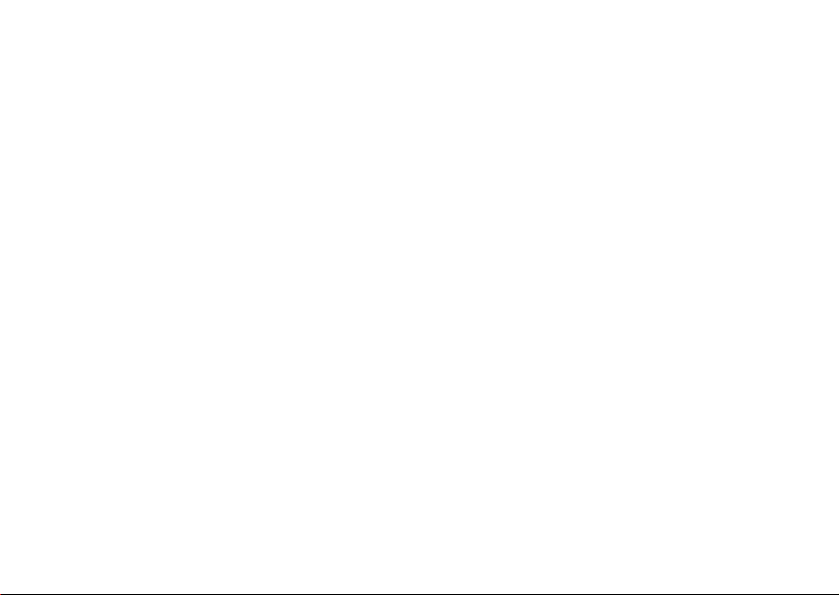
Содержание
S
Z800i
Содержание
Подготовка к работе . . . . . . . . . . . . . 5
Сборка телефона, SIM-карта, аккумулятор,
посылка вызова.
Общие сведения . . . . . . . . . . . . . . . 10
Основные элементы телефона, использование
меню и клавиш, ввод букв, диспетчер файлов.
Телефонные вызовы . . . . . . . . . . . 21
Вызовы, видеовызовы, контакты, функции
управления голосом, функции обработки вызовов.
Сообщения . . . . . . . . . . . . . . . . . . . . 44
Текстовые и мульти медийные сообщения,
электронная почта, “Мои друзья”.
Изображения . . . . . . . . . . . . . . . . . . 56
Фотокамера, видеокамера, изображения,
фоновый рисунок.
Развлечения . . . . . . . . . . . . . . . . . . . 65
Мультимедийный проигрыватель, PlayNow™,
мелодии, MusicDJ™, диктофон, темы, игры
This is the Internet version of the user's guide. © Print only for private use.
.
ony Ericsson
Интернет и связь сдругими
устройствами . . . . . . . . . . . . . . . . . . 74
Параметры Интернет и электронной почты,
синхронизация данных, Bluetooth, ИК-порт,
кабель USB, услуга обновления.
Дополнительные функции . . . . . . . 86
Время и дата, будильник, календарь, задания,
приложения Java™, блокировка SIM-карты ипр.
Устранение неполадок . . . . . . . . . . 96
Почему телефон не работает должным образом?
Дополнительная информация . . . 102
Web-узел для пользователей Sony Ericsson,
рекомендации по эффективной и безопасной
эксплуатации, гарантия, declaration of conformity.
Значки
Алфавитный указатель . . . . . . . . . 114
на дисплее . . . . . . . . . . . . . 112
1
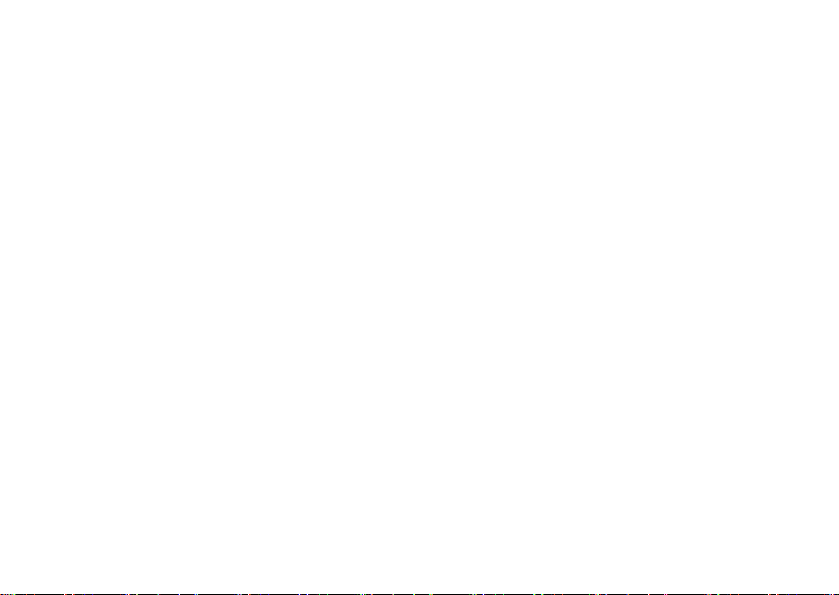
Sony Ericsson
UMTS-GSM 900/1800/1900
Вторая редакция (февраль 2005 г.)
Данное руководство опубликовано компанией
Sony Ericsson Mobile Communications AB без какихлибо обязательств. Компания Sony Ericsson Mobile
Communications AB оставляет за собой право без
дополнительного уведомления вносить в данное
руководство изменения, связанные с совершенствованием оборудования и программного обеспечения, а также при обнаружении неточностей
иопечаток. Все эти изменения будут внесены
вновую редакцию руководства.
С
сохранением всех прав.
© Sony Ericsson Mobile Communications AB,
2005 г.
Номер публикации: RU/LZT 108 7694 R2A
Внимание!
Некоторые из услуг, рассматриваемых в данном
руководстве, предоставляются не всеми сетями.
Это также относится и к международному
номеру вызова службы экстренной помощи
системы GSM (112).
Дополнительную информацию об использовании
конкретных услуг можно получить у поставщика
услуг или оператора сотовой сети.
Перед началом работы с
прочитайте указания, приведенные в разделах
Рекомендации по эффективной и безопасной
эксплуатации и Ограниченная гарантия.
Данный мобильный телефон позволяет
загружать, хранить и переcылать дополнительное
содержимое, например, мелодии сигнала вызова.
Использование такого содержимого может быть
ограничено или запрещено в силу законных прав
третьих сторон, включая (но не ограничиваясь
этим) ограничения
законодательством по защите авторских прав.
Ответственность за использование дополнительного содержимого, загружаемого в телефон,
а также пересылаемого из телефона, целиком
возлагается на владельца телефона (но не на
компанию Sony Ericsson). Перед использованием
какого-либо дополнительного содержимого
необходимо убедиться в наличии надлежащих
лицензий либо иных разрешений. Компания
Sony Ericsson не гарантирует точности, целост
ности или качества никакого дополнительного
содержимого и другого содержимого сторонних
изготовителей. Компания Sony Ericsson ни при
каких обстоятельствах не несет никакой
ответственности за неправильное использование
дополнительного содержимого и другого
содержимого сторонних изготовителей.
мобильным телефоном
, налагаемые действующим
-
2
This is the Internet version of the user's guide. © Print only for private use.
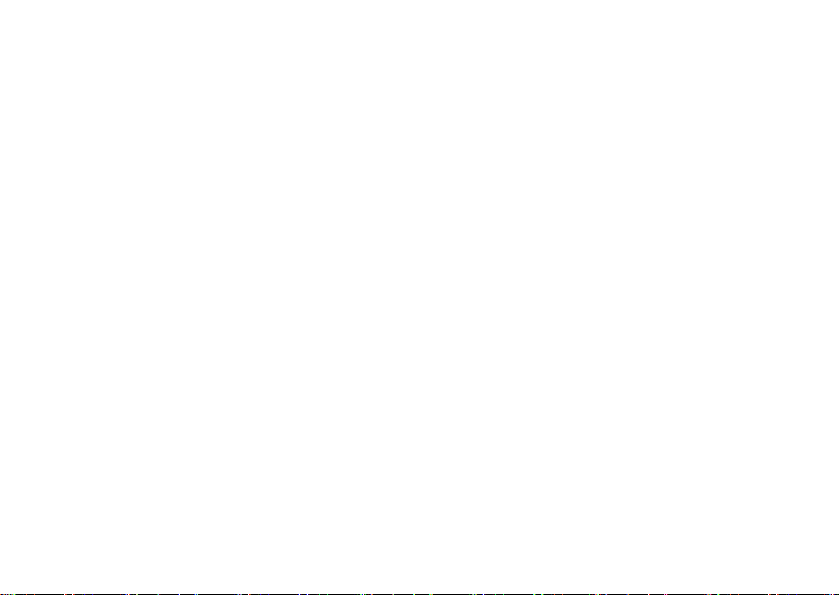
Наименование и логотип Bluetooth п ринадлежат
корпорации Bluetooth SIG и используются
корпорацией Sony Ericsson в соответствии
с лицензионным соглашением.
Memory Stick™ и Memory Stick Duo™ являются
торговыми марками или зарегистрированными
торговыми марками корпорации Sony.
Motion Eye™ является торговой маркой
или зарегистрированной торговой маркой
корпорации So ny.
QuickShare™, PlayNow™ и MusicDJ™ являются
торговыми марками или зарегистрированными
торговыми марками корпорации Sony Ericsson
Mobile Communications AB.
Microsoft, Windows и PowerPoint являются
зарегистрированными торговыми марками или
торговыми марками корпорации Microsoft в США
идругих странах.
Mac OS является торговой маркой корпорации
Apple Computer, зарегистрированной США
идругих странах.
Метод ввода текста T9™ является торговой
маркой или зарегистрированной торговой маркой
компании Tegic Communications.
Метод ввода текста Т9 защищен следующими
патентами: патенты США №№ 5818437, 5953541,
5187480, 5945928 и 6011554; патент Канады
№ 1331057; патент Великобритании № 2238414B;
стандартный патент Гонконга № HK0940329;
патент республики Сингапур № 51383; патент
Евросоюза № 0 842 463 (96927260.8) DE/DK, FI,
FR, IT, NL, PT, ES, SE, GB; на прочие патенты
поданы заявки в различных странах ми ра.
Java и все торговые марки и логотипы,
содержащие слово Java, являются торговыми
марками или зарегистрированными торговыми
марками корпорации Sun Microsystems в США
идругих странах.
Лицензионное соглашение конечного
пользователя на продукт Sun™ Java™ J2ME™
1 Ограничения. Программное обеспечение
является конфиденциальной и охраняемой
законом об авторском праве информацией
корпорации Sun, поэтому
на все копии программного обеспечения принадлежит корпорации Sun и/или держателям
ее лицензий. Пользователь не имеет права
модифицировать, декомпилировать, дизассемблировать, расшифровывать, извлекать
содержимое или иным образом вскрывать
программный код Программного обеспечения.
Запрещается сдавать в аренду, передавать
другим лицам и выдавать сублицензии
на Программное обеспечение как целиком,
так и частично.
право собственности
This is the Internet version of the user's guide. © Print only for private use.
3
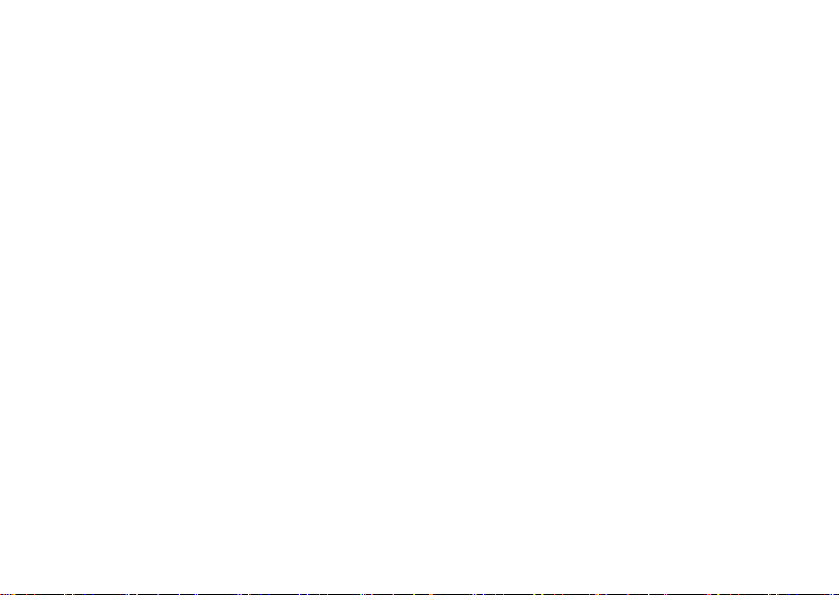
2 Ограничение экспорта. Программное обеспече-
ние, включая технические данные, подпадает
под действие экспортного законодательства
США, включая Закон комиссии по экспорту США
и связанные с ним нормативные документы,
атакже под действие импортно-экспортных
законодательных актов в других странах.
Пользователь обязуется строго соблюдать все
такие законодательные акты и подтверждает,
что он несет ответственность
лицензий на экспорт, реэкспорт и импорт Программного обеспечения. Запрещается загрузка
или иные способы экспорта и реэкспорта (i)
в Кубу, Ирак, Иран, Северную Корею, Ливию,
Судан, Сирию, всем гражданам и резидентам
этих стран (список стран может периодически
пересматриваться), а также в любые страны,
в отношении которых имеются ограничения
на экспорт из США; (ii) всем
включенным в Черные списки Министерства
финансов США и Министерства торговли США.
3 Ограниченные права. Использование,
копирование и раскрытие правительственными
организациями США подпадает под ограничения, изложенные в статьях “Права в области
технической информации и программного
обеспечения” в документах DFARS
252.227-7013(c) (1) (ii) и FAR 52.227-19(c) (2)
(в зависимости от того, что применимо).
за получение
субъектам,
Часть Программного обеспечения в данном
изделии защищена авторским правом
© Корпорация SyncML initiative, 1999-2002 гг.
С сохранением всех прав.
Другие упомянутые здесь изделия и названия
компаний могут быть торговыми марками
соответствующих владельцев.
Любые права, не переданные явно настоящим
документом, сохраняются.
4
This is the Internet version of the user's guide. © Print only for private use.
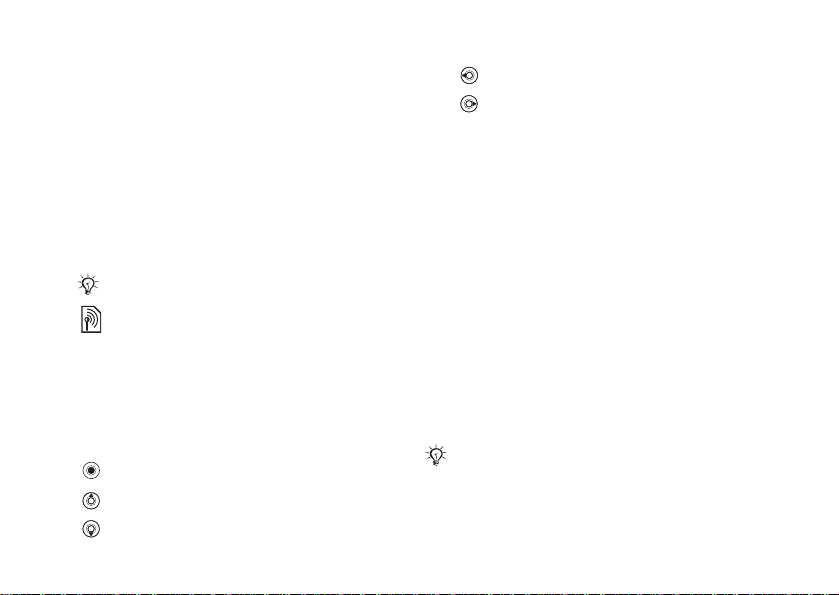
Подготовка к работе
Подготовка к работе
Сборка телефона, SIM-карта, аккумулятор,
посылка вызова.
Дополнительную информацию и загружаемые
файлы можно найти по адресу
www.sonyericsson.com/support.
Обозначения
В данном руководстве используются
следующие обозначения:
Примечание.
Ус л у г а или функция зависит от сотовой
сети или от абонентской подписки.
Дополнительную
получить у оператора сотовой сети.
% См. также стр.
} Использование клавиш выбора
иджойстика для перемещения и выбора
% 13 Функции клавиш.
Нажмите джойстик по центру.
Нажмите джойстик вверх.
Нажмите джойстик вниз.
This is the Internet version of the user's guide. © Print only for private use.
информацию можно
Нажмите джойстик влево.
Нажмите джойстик вправо.
Сборка телефона
Для работы телефона необходимо:
• установить SIM-карту;
• установить в телефон и зарядить
аккумулятор;
• установить карту памяти Memory Stick Duo.
SIM-карта
При оформлении абонентской подписки
оператор сотовой сети предоставляет SIM-карту
(модуль идентификации абонента). На SIM-карте
установлен микропроцессор, в котором помимо
прочих параметров хранятся телефонный номер
абонента, список предоставляемых абоненту
услуг, а также имена и номера, сохраненные
в телефонной книге.
Если SIM-карта использовалась в другом телефоне,
перед извлечением из старого телефона не забудьте сохранить на SIM-карте всю необходимую
информацию. Например, контакты, сохраненные
в памяти телефона.
5
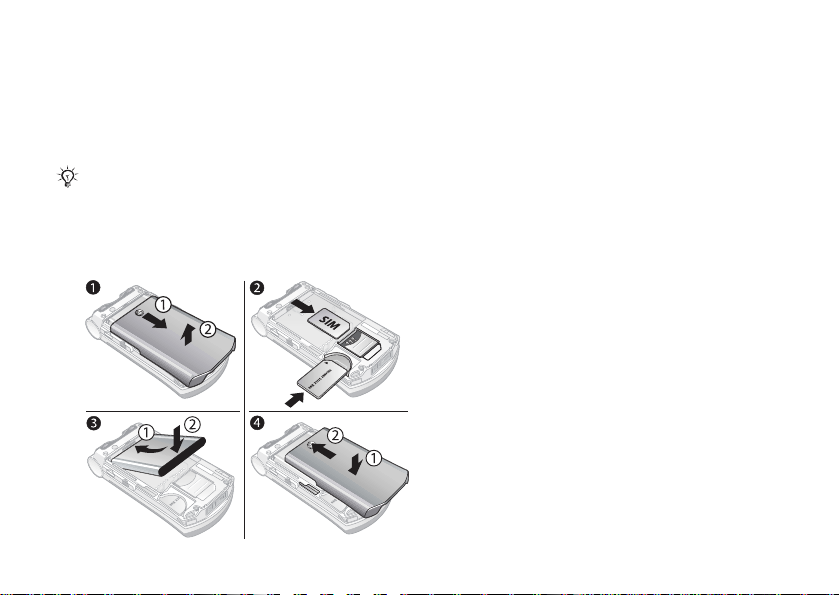
Подготовка к работе
Сведения о SIM-картах
и аккумуляторах
Перед установкой и извлечением SIM-карты
обязательно выключите телефон и отсоедините
от него зарядное устройство.
Индикатор зарядки может появиться на дисплее
по истечении определенного времени (до 30 мин)
после начала зарядки аккумулятора.
Установка SIM-карты, карты памяти
Memory Stick Duo и аккумулятора
6
This is the Internet version of the user's guide. © Print only for private use.
1 Снимите панель аккумуляторного отсека
как показано на рисунке.
2 Ус т а н о в и т е SIM-карту в гнездо под
посеребренный держатель. Вставьте
карту Memory Stick Duo в гнездо.
3 Положите аккумулятор на обратную
сторону телефона (этикеткой вверх,
контакты аккумулятора обращены
кконтактам в телефоне).
4 Расположите заднюю панель как показано
на рисунке и сдвиньте ее на место.
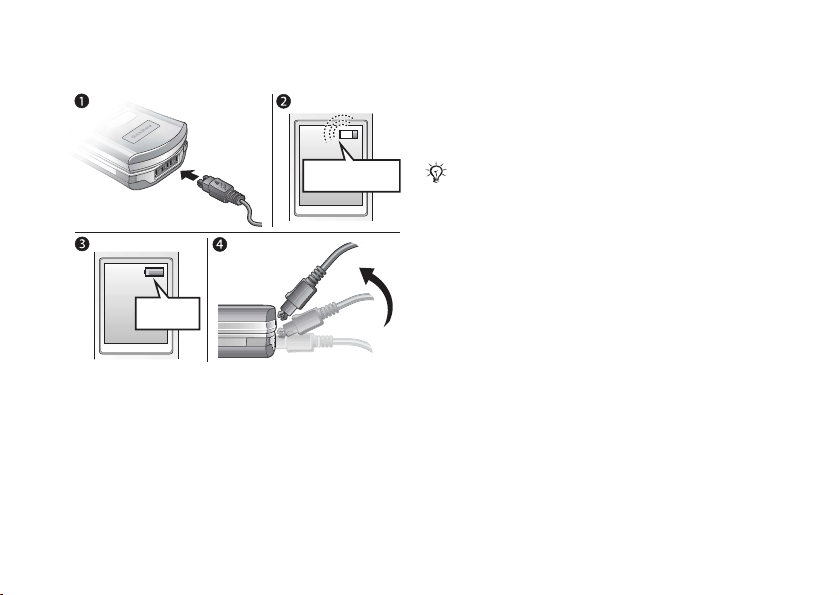
Подготовка к работе
Зарядка аккумулятора
≈ 30 мин
≈ 4 ч
1 Подключите штекер зарядного устройства
к телефону так, чтобы символ молнии был
обращен вверх.
2 Индикатор зарядки может появиться
на дисплее по истечении определенного
времени (до 30 мин) после начала зарядки
аккумулятора.
This is the Internet version of the user's guide. © Print only for private use.
3 Зарядите аккумулятор в течение примерно
4 часов (индикатор на дисплее покажет
полную зарядку аккумулятора).
4 Отсоедините зарядное устройство,
отогнув штекер вверх.
Для извлечения SIM-карты необходимо сначала
вынуть из телефона аккумулятор.
Memory Stick Duo™
Карта памяти Memory Stick Duo™ обеспечивает
дополнительное пространство для сохранения
информации, например, изображений,
музыкальных файлов и видеоклипов.
С помощью карты Memory Stick Duo можно
обмениваться сохраненной информацией,
перемещая или копируя ее в другие устройства,
совместимые с картой Memory Stick Duo. Карту
можно использовать в качестве переносного
запоминающего устройства для перемещения
документов между телефоном и компьютером.
7
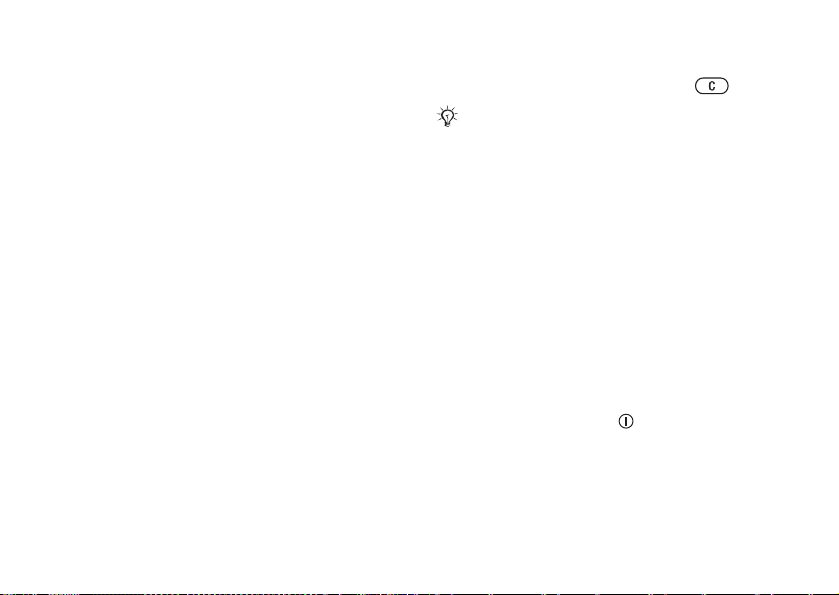
Подготовка к работе
Для установки и извлечения карты
Memory Stick Duo™
1 Вставьте карту Memory Stick Duo в гнездо
(см. раздел
карты памяти Memory Stick Duo
и аккумулятора).
2 Для извлечения карты Memory Stick Duo
снимите панель аккумуляторного отсека
ивытащите карту.
Дополнительную информацию о канте памяти
Sony Memory Stick см. по адресу
www.memorystick.com.
Код PIN (персональный
идентификационный номер)
Код PIN (персональный идентификационный
номер) предоставляется оператором сотовой
сети и требуется для активизации услуг
в телефоне. Код PIN связан с SIM-картой,
анестелефоном. При вводе кода PIN цифры
кода отображаются на дисплее звездочками,
за исключением случая, когда код PIN
начинается с тех же цифр, что и номер
службы экстренной помощи (например, 112).
Это удобно при вызове номера службы
экстренной помощи без ввода кода PIN.
8
% 6 Установка SIM-карты,
This is the Internet version of the user's guide. © Print only for private use.
Если при вводе кода допущена ошибка, удалите
неверную цифру, нажав клавишу .
При вводе неверного код а PIN три раза подряд
SIM-карта блокируется, и на дисплее появляется
сообщение “PIN блокирован”. Для разблокирования
SIM-карты используется код PUK (персональный
деблокировочный ключ)
SIM-карты
.
% 92 Блокировка
Включение телефона
ипосылка вызовов
Перед включением телефона необходимо
зарядить аккумулятор и установить SIM-карту.
Для быстрой и удобной подготовки телефона
к работе после включения рекомендуется
использовать мастер настройки.
Для включения телефона
1 Откройте телефон, нажмите и удерживайте
нажатой клавишу .
2 Введите код PIN SIM-карты, если требуется.
3 При первом включении выберите язык для
отображения меню телефона.
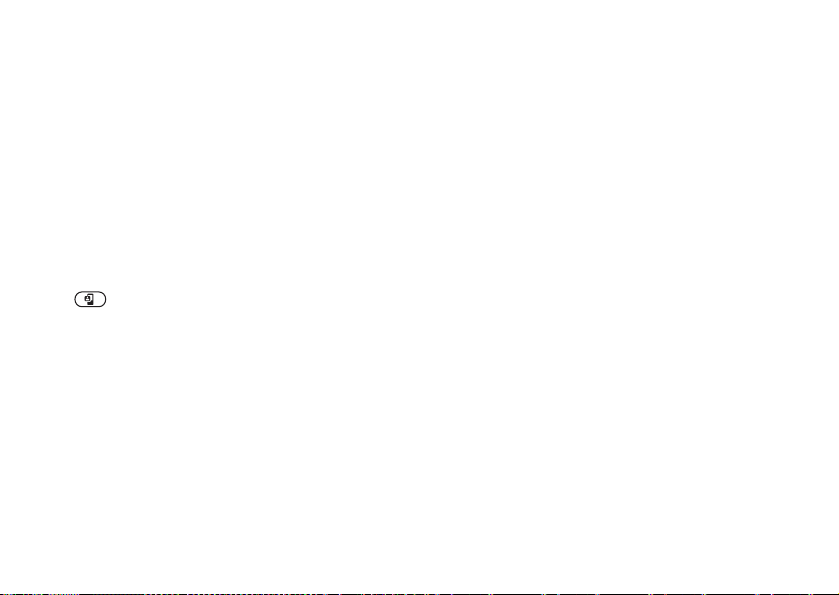
4 } Да, если вы хотите воспользоваться мас-
тером настройки, и следуйте инструкциям,
которые выводятся на дисплей. Мастером
можно воспользоваться в любое время,
запустив его из меню телефон а:
} Параметры } вкладка Общие
} Мастер настройки.
Для посылки вызова
Введите телефонный номер (включая код
доступа к международной связи и код зоны,
если требуется ), } Вызвать для посылки
голосового вызова либо нажмите клавишу
для посылки видеовызова. } Отбой
для завершения вызова.
Для приема вызова
Для ответа на вызов (когда подается сигнал
вызова) достаточно открыть телефон (если
функция Активная панель не включена,
откройте телефон } Да,
иотключения функции активной панели).
% 22 Для включения
Подготовка к работе
This is the Internet version of the user's guide. © Print only for private use.
9
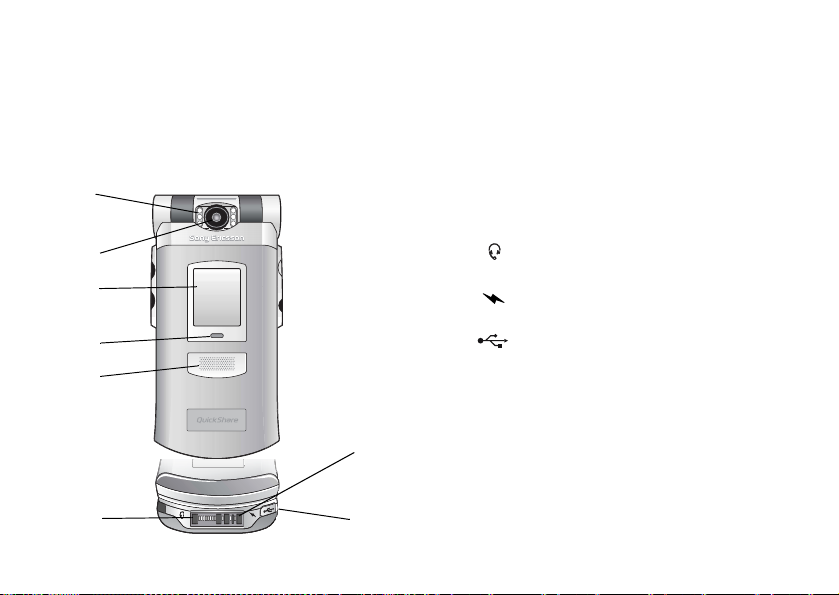
Общие сведения
Общие сведения
Основные элементы телефона, использование
меню и клавиш, ввод букв, диспетчер файлов.
Основные элементы –
телефон закрыт
1
2
3
4
5
6
10
This is the Internet version of the user's guide. © Print only for private use.
1 Подсветка
2 Объектив камеры
3 Внешний дисплей
4 Индикатор сигнала сотовой сети
5 Громкоговор ит ель
6 Разъем для подключения
7 Разъем для подключения зарядного
8 Порт USB
Дополнительная информация об использовании
клавиш приведена в разделе
клавиш.
7
8
иуровня зарядки аккумулятора
стереогарнитуры
устройства
% 13 Функции
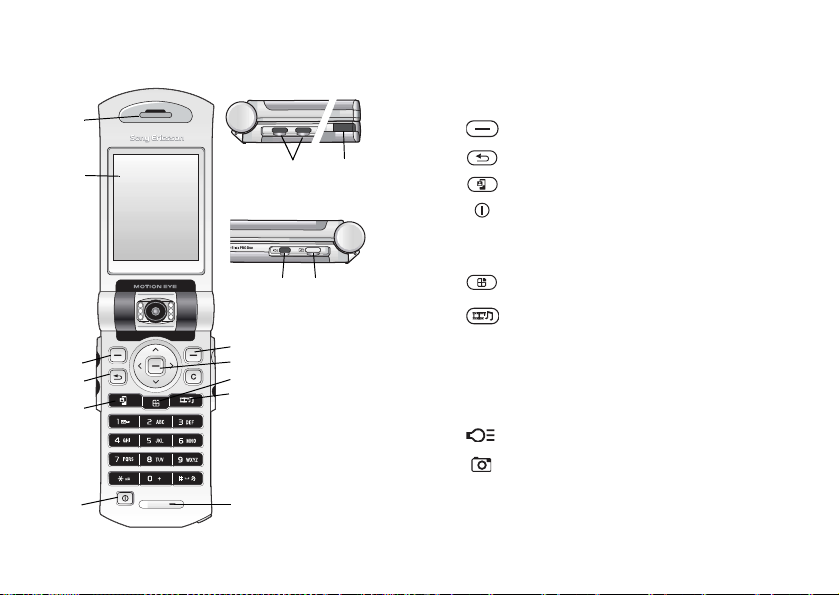
Общие сведения
Телефон открыт
1
2
3
4
5
6
This is the Internet version of the user's guide. © Print only for private use.
12 13
14 15
7
8
9
10
11
1
2
3, 7
4
5
6
Динамик
Дисплей
Клавиши выбора
Клавиша “Назад”
Клавиша видеовызова
Клавиша включения и выключения
телефона
8
9
10
Джойстик
Клавиша главн ого меню
Клавиша мультимедийного
проигрывателя
11
12
13
14
15
Микрофон
Клавиши регулировки громкости
ИК-порт
Клавиша подсветки
Клавиша камеры
Дополнительная информация об использовании
клавиш приведена в разделе
% 13 Функции
клавиш.
11
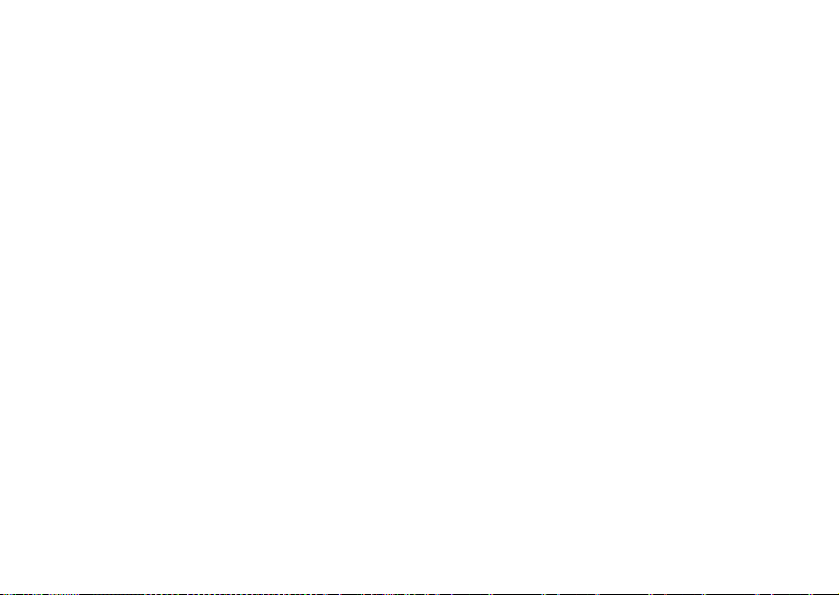
Общие сведения
Обзор системы меню
1. PlayNow™*
2. Интернет-услуги*
3. Развлечения
Игры
MusicDJ™
Запись звука
4. Камера
5. Сообщения
Новое сообщение
Входящие
Мои друзья*
Выз. глс почту
Эл. почта
Черновики
Шаблоны
Исходящие
Переданные
Сохраненные
Параметры
6. Проигрыватель
7. Диспетч. файлов
Изображения
Видео
Звуки
Темы
Web-страницы
Игры
Приложения
Прочее
8. Тел. книга**
Контакты**
Функции:
Быстрый набор
Моя виз. карточка
Группы**
Номера на SIM**
Спец. номера
Дополнительно
Новый контакт
9. Видеовызов
10. Вызовы*
11. Органайзер
Календарь
Задания
Заметки
Приложения
Будильники
Синхронизация
Таймер
Секундомер
Калькулятор
Памятка кодов
12. Параметры
Общие
Профили
Время и дата
Язык
Управл. голосом
Состояние тлф
Ссылки
Блокировки
Мастер настройки
Экономичный
Форм.MemoryStick
Общий сброс
Звуки и сигналы
Громкость звонка
Сигнал вызова
Без зв ука
Нарастающий
Вибровызов
Сигнал о сбщ
Звук клавиш
Дисплей
Фон основного
Фон внешнего
Темы
Приветствие
Заставка
Часы “спящ.” реж.
Яркость
Изм. назв. линий*
Вызовы
Переадресация
На линию 2*
Упр. вызовами
Время и стоим.
Показ./скр. номер
Активная панель
Handsfree
Связь
Интеракт. услуги*
Bluetooth
ИК-порт
Синхронизация
Сотовые сети
Передача данных
Парам. Интернет
Пар. поток. воспр.
Параметры Java™
Аксессуары
* Наличие некоторых меню зависит от оператора, сотовой сети и условий абонентской подписки.
** Состав меню зависит от того, какая телефонная книга используется по умолчанию.
12
This is the Internet version of the user's guide. © Print only for private use.
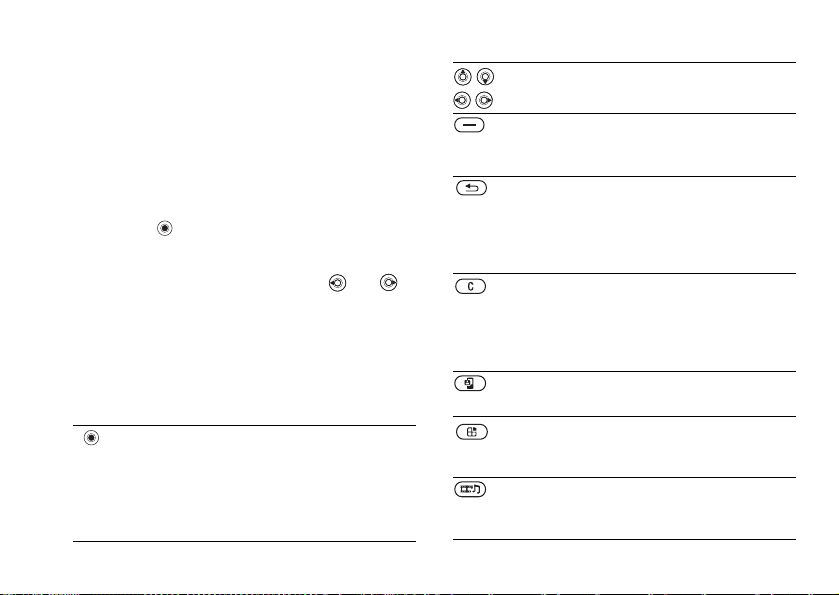
Общие сведения
Функции клавиш
Режим ожидания, главное меню
истрока состояния
Телефон находится в режиме ожидания,
когда отсутствуют активные вызовы и не
используются функции меню. В режиме
ожидания на дисплее отображается название
оператора сотовой сети, время и дата.
Нажмите в режиме ожидания для
перехода в главное меню, элементы которого
отображаются в виде значков. Некоторые подменю содержат
откройте вкладку, затем выберите функцию.
Строка состояния в верхней части дисплея
содержит значки, отображающие информацию
о телефоне и выполняемых функциях,
% 112 Значки на дисплее.
Клавиши
вкладки. С помощью или
В режиме ожидания – переход
вглавное меню.
Выбор выделенного элемента.
В режиме разговора – отображение
списка функций.
Ответ на вызов.
This is the Internet version of the user's guide. © Print only for private use.
Перемещение по меню и вкладкам.
Выполнение функций, название
которых отображается на дисплее
над клавишами.
Возврат на один уровень
в системе меню.
Для возврата в режим ожидания
или завершения функции нажмите
иудерживайте нажатой.
Уд а л е н и е объектов, например, изображений, аудиоклипов иконтактов.
Для отключения микрофона
во время разговора нажмите
иудерживайте нажатой.
Посылка видеовызова или переход
врежим видеовызова
Вызов гла вного меню.
Возврат в главное меню из любого
состояния.
Запуск мультимедийного проигрывателя. Нажмите еще раз, чтобы
свернуть или закрыть проигрыватель.
.
13
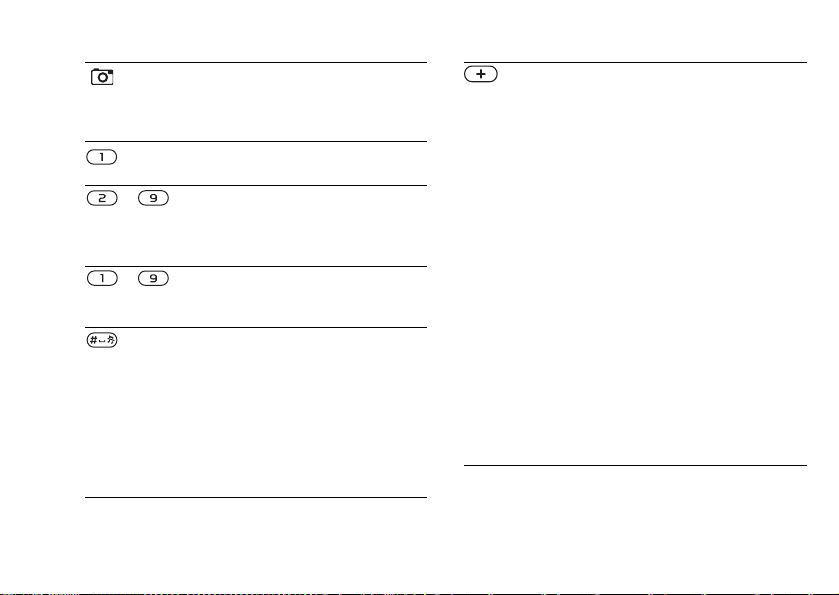
Общие сведения
14
Включение фото- и видеокамеры –
нажмите и уде рж ивайте нажатой.
Нажмите для съемки фотографии
или записи видеоклипа.
В режиме ожидания – вызов
голосового почтового ящика.
– Поиск контакта, начинающегося
с определенной буквы – в режиме
ожидания нажмите и удер жи вайте
нажатой одну из этих клавиш.
– Быстрый набор номера – в режиме
ожидания нажмите одну из этих
клавиш, затем Вызвать.
Ус т а н о в к а беззвучного режима
работы – в режиме ожидания
нажмите и уде рж ивайте нажатой.
Сигнал будильника подается также
ив том случае, когд а в телефоне установлен беззвучный режим работы.
Отключение звукового сигнала
вызова – нажмите один раз при
поступлении вызова.
This is the Internet version of the user's guide. © Print only for private use.
В режиме ожидания – отображение
информации о состоянии.
Отклонение вызова – нажмите
дважды при поступлении вызова.
Отключение звукового сигнала
вызова – нажмите один раз при
поступлении вызова.
Увеличение громкости во время
разговора.
Увеличение громкости мультимедийного проигрывателя (также и
тогда, когда проигрыватель свернут).
Переход к предыдущему файлу –
нажмите и удерж ив айте нажатой
(когда телефон
Увеличение яркости при работе
скамерой.
Включение функции набора
голосом – нажмите и уде рж ивайт е
нажатой (можно также произнести
“волшебное слово”
номера голосом).
закрыт).
% 34 Набор
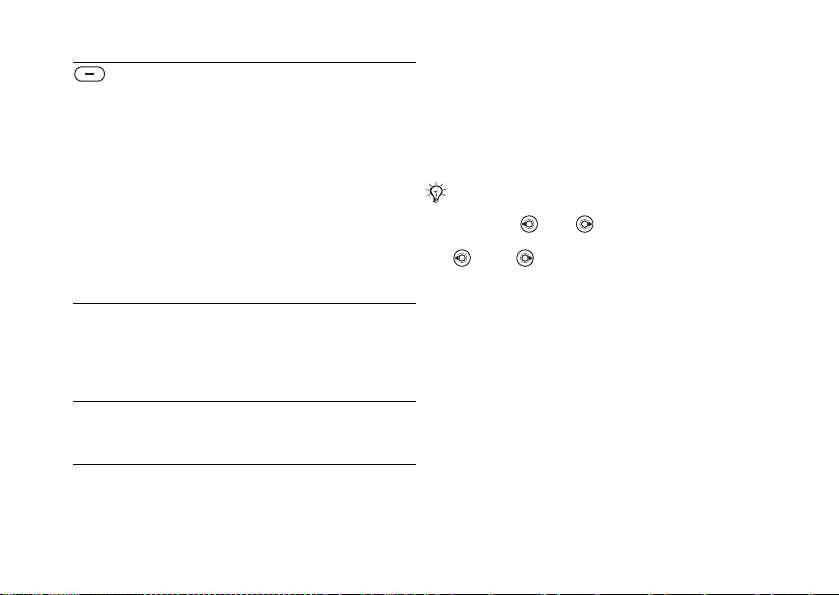
Общие сведения
Просмотр следующего события
вкалендаре на внешнем дисплее
(когда телефон закрыт).
Уменьшение громкости во время
разговора.
Уменьшение громкости мультимедийного проигрывателя (также
итогда, когда
свернут). Переход к следующему
файлу – нажмите и уд ерж ив ай те
нажатой (когда телефон закрыт).
Уменьшение яркости при работе
скамерой.
} Информ. Дополнительная информация,
описания меню и функций, а также
советы по их использованию.
Выделите требуемый пункт меню
} Информ.
} Функции Отображение списка функций,
состав которого зависит от текущего
положения в меню.
This is the Internet version of the user's guide. © Print only for private use.
проигрыватель
Язык телефона
Большинство SIM-карт автоматически
выбирает для отобра жения меню язык той
страны, в которой приобретена SIM-карта.
В других SIM-картах по умолчанию
используется английский язык.
Для установки автоматического режима
выбора языка (языка, заданного на SIM-карте)
нажмите 8888 в режиме ожидания.
Для возврата к английскому языку нажмите
, 0000, в режиме ожидания.
Для изменения языка телефона
1 } Параметры } вкладка Общие } Язык
} Язык телефона.
2 Выберите язык.
Клавиши быстрого доступа
Для ускоренного перемещения по системе
меню можно использовать клавиши быстрого
доступа, а также стандартные команды
джойстика, которые обеспечивают доступ
к определенным функциям. Если требуется,
команды джойстика можно изменить.
15
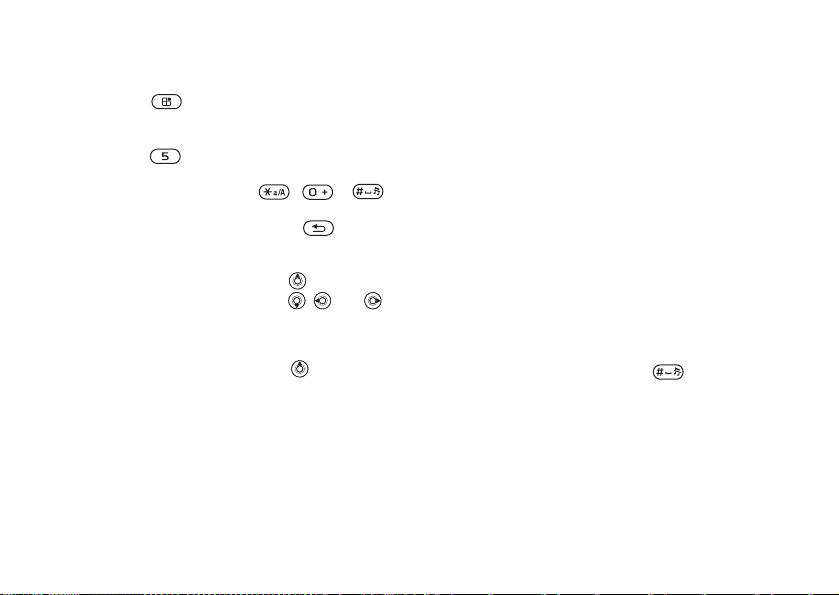
Общие сведения
Использование клавиш быстрого
доступа
Нажмите для перехода в режим меню,
затем введите номер требуемого меню.
Например, для вызова пятого пункта меню
нажмите . Для вызова десятого,
одиннадцатого и двенадцатого пункта меню
нажмите соответственно , и .
Для возврата в режим ожидания нажмите и
удерживайте нажатой клавишу .
Использование команд джойстика
В режиме ожидания нажмите
меню быстрого доступа либо , или для
прямого вызова функции.
для перехода в
Для изменения команд джойстика
В режиме ожидания нажмите
} Изменить ссылки, выберите команду,
которую требуется изменить, } Измен.
Ввод букв
В телефоне предусмотрено два способа ввода
букв, например, при создании сообщения или
при сохранении имени в телефонной книге.
16
This is the Internet version of the user's guide. © Print only for private use.
• Обычный ввод текста
Для ввода каждой буквы соответствующую
клавишу необходимо нажать один или
несколько раз.
• Ввод текста Т9™
В режиме Т9 для распознавания наиболее часто
встречающихся слов по последовательности
нажатий клавиш используется
словарь. Это позволяет нажимать клавиши
по одному разу для любой буквы независимо
от того, является ли буква первой на клавише.
Языки ввода
Перед вводом текста необходимо выбрать
языки, которые будут использоваться при вводе.
В режиме ввода текс та для переключения
на один из выбранных языков нажмите и уде рживайте нажатой клавишу .
встроенный
Для выбора языка ввода
1 } Параметры } вкладка Общие } Язык
} Язык ввода.
2 Отметьте в списке все языки, которые
будут использоваться для ввода.
} Сохр. д ля выход а из меню.
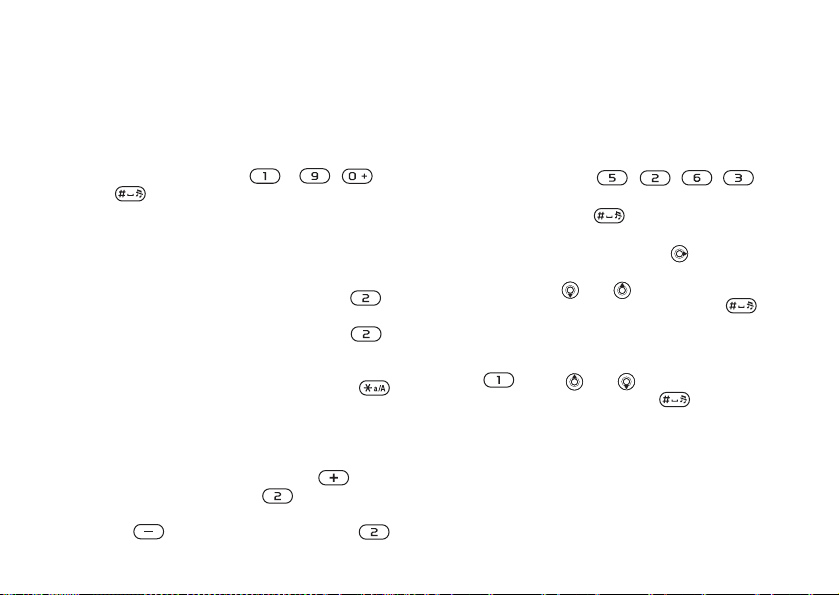
Общие сведения
Для ввода букв в режиме
обычного ввода
1 Для ввода текста должна быть выбрана
функция, предусматривающая возможность
ввода текста, например, } Сообщения
} Новое сообщение } Сообщ.SMS.
2 Нажимайте клавиши – ,
и до тех пор, пока на дисплее не
появится требуемый символ. Список букв,
которые можно ввести, отображается
в правом верхнем углу дисплея.
Пример
• Для ввода буквы A нажмите клавишу
один раз.
Для ввода буквы B нажмите клавишу
•
два раза подряд.
• Для переключения регистра
(прописные/строчные буквы) нажмите ,
затем введите букву.
• Для быстрого ввода некоторых букв можно
также использовать клавиши регулировки
громкости. Для ввода буквы В нажмите
клавишу регулировки громкости и,
не отпуская ее, нажмите . Для ввода
буквы C нажмите клавишу регулировки
кос ти и, не отпуская ее, нажмите .
This is the Internet version of the user's guide. © Print only for private use.
гром-
Для ввода букв в режиме Т9
1 Для ввода текста должна быть выбрана
функция, предусматривающая возможность
ввода текста, например, } Сообщения
} Новое сообщение } Сообщ.SMS.
2 Например, для того, чтобы ввести слово
“Jane”, нажмите , , , .
3 Если на дисплее отображается правильное
слово, нажмите , чтобы принять слово
и ввести пробел. Для подтверждения слова
без ввода пробела нажмите . Если слово
на дисплее отличается
нажимайте или для просмотра
списка подходящих слов. Нажмите ,
чтобы принять слово и ввести пробел.
4 Продолжайте ввод сообщения. Для ввода
точки и других знаков препинания нажмите
, затем или требуемое
коли че ст во раз. Нажмите для
подтверждения.
от требуемого,
17
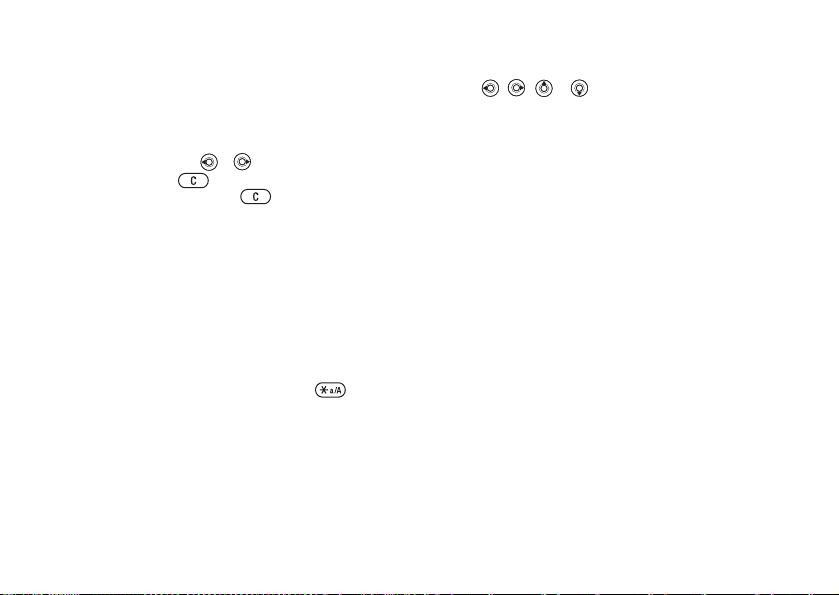
Общие сведения
Для добавления слов в словарь T9
1 В режиме ввода текста } Функции
} Изменить слово.
2 Отредактируйте слово в режиме обычного
ввода. Для перехода между буквам и слова
используйте и . Для удал ения символа
нажмите . Для удаления всего слова
нажмите клавишу и уд ерживай те ее
нажатой.
3 Закончив редактирование слова,
} Вставить. Слово добавляется в словарь
T9. В следующий раз при вводе текста
врежиме T9 это слово будет предложено
вкачестве одного из вариантов.
Для изменения режима
ввода текста
Для выбора другого режима ввода нажмите
иудерживайте нажатой клавишу перед
началом или во время ввода текста.
Функции в режиме ввода текста
} Функции для того, чтобы открыть список
функций. Список может содержать не все
перечисленные ниже функции.
• Добав. символ – отображение списка сим-
волов и знаков препинания (например, ? и ,).
18
This is the Internet version of the user's guide. © Print only for private use.
перемещения по списку используйте
Для
,, и .
• Добав. объект – вставка изображений
(втомчисле и анимированных), мелодий
иаудиоклипов.
• Изменить слово – только в режиме ввода T9.
Изменение предложенного варианта
врежиме обычного ввода текста.
• Формат текста – только при вводе латинских
букв. Изменение начертания и размера
шрифта, выравнивания текста, а также
создание нового абзаца.
• Язык ввода – список доступных языков
• Режим ввода – список режимов ввода,
доступных для текущего языка.
• Словарь (T9) – включение/отключение
режима ввода Т9.
• Другие с лова – включение/отключение
отображения подходящих слов во время
ввода слова.
• Мой словарь – про смотр слов, добавленных
всловарь.
• Нац. символы – отключение специальных
символов национальных алфавитов для
экономии места. Эта функция присутствует
вменю не для всех языков.
.
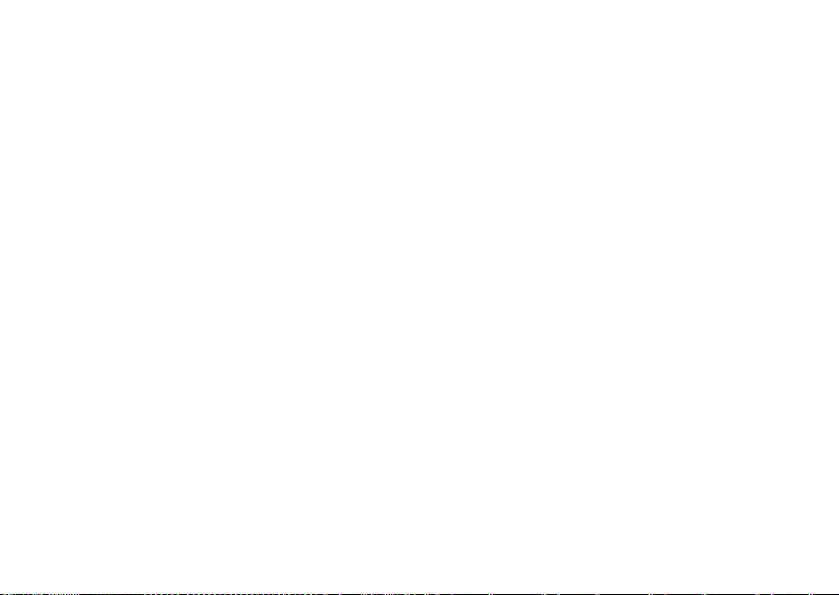
Общие сведения
Диспетчер файлов
Приложение “Диспетчер файлов” предназначено для работы с файлами, сохраненными
впамяти телефона и на карте Memory Stick Duo
(например, изображения, аудио- или видеоклипы). Различные объекты (Изображения,
Видео, Звуки, Темы, Web-страницы, Игры
и Приложения) хранятся в виде файлов в папках.
Все файлы, формат которых не распознается
телефоном, помещаются в папку Прочее.
В стандартных папках
папки для хранения файлов.
Телефон позволяет выбирать одновременно
несколько файлов или все файлы в папке.
Файлы можно копировать и перемещать
скарты Memory Stick Duo в память телефона
иобратно. Значки указывают, в какой памяти
сохранены файлы.
Все файлы, за исключением некоторых
файлов, защищенных законом об авторских
правах, авто матически сохраняются на карте
Memory Stick Duo.
Duo заполнена, дальнейшее сохранение файлов
невозможно до тех пор, пока часть файлов не
будет удалена с карты Memory Stick Duo или
перемещена в память телефона.
This is the Internet version of the user's guide. © Print only for private use.
можно создавать новые
Если карта Memory Stick
Если карта Memory Stick Duo не установлена,
файлы сохраняются в памяти телефона (при
наличии достаточного объема свободной
памяти).
Для работы с файлом в диспетчере
файлов
1 Выделите файл в папке Изображения или
Звуки.
2 } Функции } Использовать. Выберите
операцию, которую требуется выполнить
сфайлом.
Для перемещения файла в папку
1 } Диспетч. файлов и откройте папку.
2 Выделите файл (например, фотографию),
который требуется переместить } Функции
} Файлы } Перем. впапку.
3 Выберите папку, в которую вы хотите
переместить файл, или выберите
Новая папка и введите имя папки } OK.
Для создания папки
1 } Диспетч. файлов и откройте папку.
2 } Функции } Новая папка и введите
имя папки.
3 } OK для сохранения папки.
19
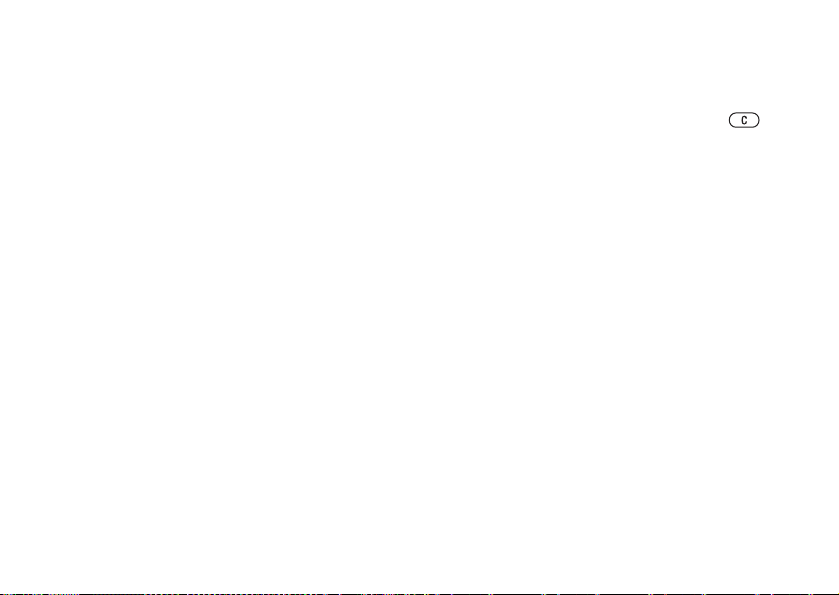
Общие сведения
Для выбора нескольких файлов
1 } Диспетч. файлов, выберите файл
} Функции } Отметить неск.
2 Прокрутите список и выберите другие
файлы, нажимая Отмет. или Снять.
Для выбора всех файлов в папке
} Диспетч. файлов и выберите файл } Функции,
нажмите Отм. все или Снять все для отмены
выбора.
Для копирования файла в память
телефона или на карту
Memory Stick Duo
1 Выделите файл (например, аудиоклип),
который требуется скопировать,
} Функции } Файлы.
2 Выберите Скопир. втлф или
Скопир. на карту. Теперь список содержит
два файла с одним именем, но различные
значки рядом с именами указывают,
вкакой памяти сохранены файлы.
Для перемещения или копирования
файлов в компьютер
% 85 Передача файлов по кабелю USB.
20
This is the Internet version of the user's guide. © Print only for private use.
Для удаления файла с карты
Memory Stick Duo
Выделите файл, который требуется удалить
скарты Memory Stick Duo, и нажмите .
Форматирование карты
Memory Stick Duo
Форматирование карты Memory Stick Duo
выполняется для удаления всей информации
скарты или в случае повреждения данных
на карте.
Для форматирования карты
Memory Stick Duo
} Диспетч. файлов, выделите папку } Функции
} Форматировать.
Информация о файлах
Объекты, загруженные и принятые по любому
из доступных каналов передачи данных, могут
быть защищены законом об авторских правах.
Копирование и передача защищенных файлов
может быть запрещена. Выберите файл,
} Функции } Информация для просмотра
информации о файле.
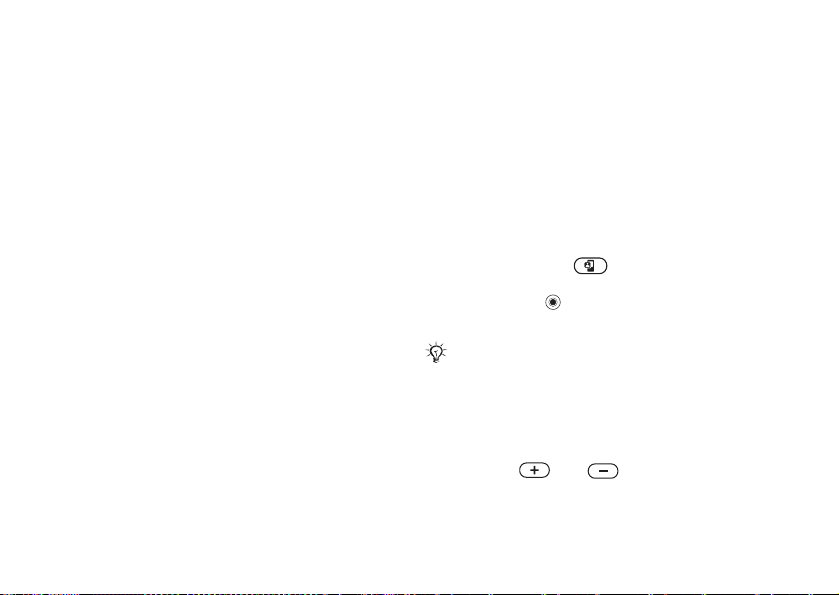
Телефонные вызовы
Телефонные вызовы
Вызовы, видеовызовы, контакты, функции
управления голосом, функции обработки
вызовов.
Посылка вызовов
Для посылки вызовов и ответа на вызовы
телефон должен быть включен и находиться
в пределах зоны обслуживания сотовой сети.
% 8 Включение телефона и посылка вызо вов.
Для посылки видеовызова телефон должен
быть подключен к сети 3G (UMTS).
При наличии доступа к услугам 3G (UMTS)
в строке состояния отображается значок 3G
% 24 Выдеовызов.
Сети
Если телефон находится в зоне обслуживания
домашней сети, при включении автоматически
выбирается домашняя сеть. Если эта сеть
не доступна, можно использовать другую сеть
при условии, что оператор домашней сети
имеет специальное соглашение с этой сетью.
Такая ситуация называется роумингом.
This is the Internet version of the user's guide. © Print only for private use.
Вы можете выбрать требуемую сеть или
добавить сеть в список предпочтительных
сетей. Можно также задать порядок выбора
сетей в режиме автоматического поиска.
Для доступа к этим функциям } Параметры
} вкладка Связь } Сотовые сети.
Для посылки вызова
1 Введите телефонный номер (включая код
страны и код зоны, если требуется).
2 } Вызвать для посылки голосового вызова
или нажмите для посылки видеовызова. Для доступа к списку функций
нажмите .
3 } Отбой для завершения вызова.
Телефонные номера можно извлекать из списка
% 31 Список вызовов) и из списка
вызовов (
кон такто в (
для посылки вызовов можно использовать функцию
управления голосом
% 26 Телефонная книга). Кроме того,
% 33 Управление голосом.
Для изменения громкости
Нажмите или для увеличения или
уменьшения уровня громкости во время
разговора.
21
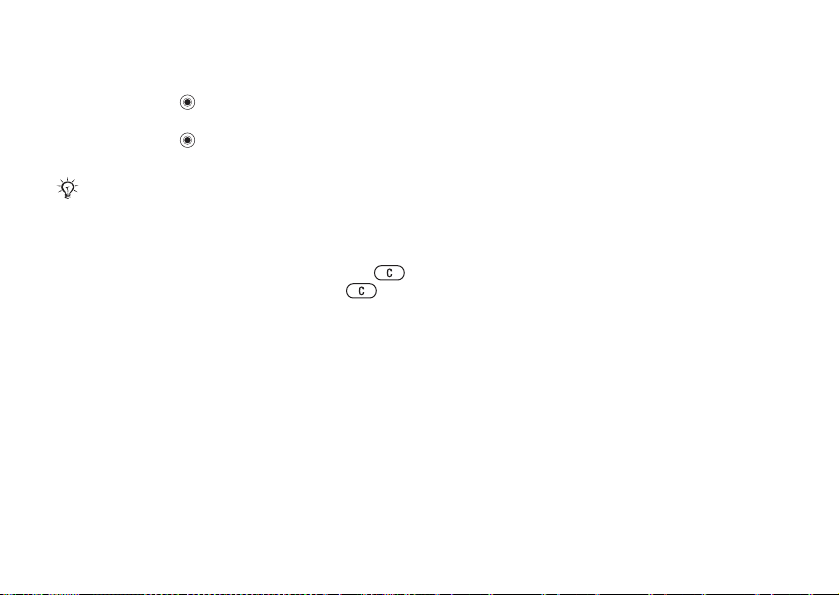
Телефонные вызовы
Для включения громкоговорителя
во время голосового вызова
1 Нажмите и выберите Вкл. громкогвр
для включения громкоговорителя.
2 Нажмите и выберите Откл. громкогвр
для отключения громкоговорителя.
Во избежание повреждения органов слуха
не подносите телефон к уху при включенном
громкоговорителе .
Для отключения микрофона
Нажмите и удерживайте нажатой клавишу .
Для продолжения разговора нажмите .
Прием вызовов
При приеме сообщения подается звуковой
сигнал, а на дисплей выводится номер вызывающего абонента (если абонентская подписка
включает услугу определения номера, а сотовая
сеть может определить номер вызывающего
абонента).
Если номер сохранен в списке контактов, на
дисплее отображается имя, номер и фотография
(если назначена). Если передача информации
о номере вызывающего абонента
на дисплей выводится сообщение Номер скрыт.
22
This is the Internet version of the user's guide. © Print only for private use.
запрещена,
Для ответа на вызов можно открыть телефон
либо использовать клавиатуру. Если вы не
хотите принимать вызовы, открывая телефон,
эту функцию можно отключить.
Для включения иотключения
функции активной панели
} Параметры } вкладка Вызовы
} Активная панель и выберите Вкл. или Откл.
Для ответа на вызов
Откройте телефон и нажмите Да или просто
откройте телефон (если включена функция
Активная панель).
Для отклонения вызова
• Если телефон открыт, нажмите Нет или
закройте телефон.
• Если телефон закрыт, дважды нажмите
клавишу регулировки громкости.
Непринятые вызовы
Если вы не ответили на входящий вызов,
врежиме ожидания на основном дисплее
(на внешнем, если телефон закрыт) отоб ражается сообщение Непринятые вызовы:
и количество непринятых вызовов.
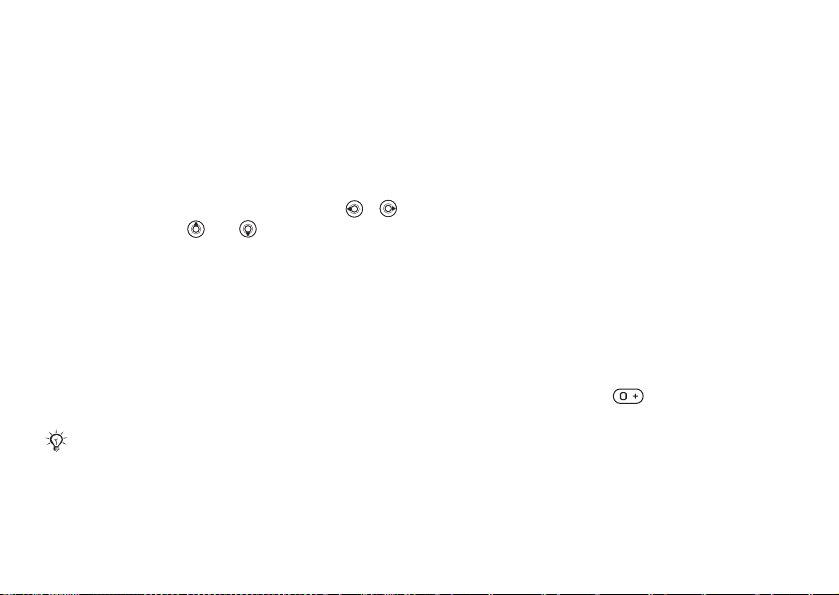
Телефонные вызовы
Для просмотра непринятых вызовов в списке
вызовов } Да. Если вы не хотите просматривать
непринятые вызовы, } Нет.
Для просмотра списка непринятых
вызовов
1 В режиме ожидания } Вызовы и выберите
вкладку непринятых вызовов. Для перемещения между вкладками нажимайте и .
2 С помощью или выделите номер
} Вызвать для вызова номера.
Автоматический повторный
набор номера
Для повторного вызова ранее
набранного номера
Если попытка посылки вызова оказалась
неудачной и на дисплее появилось сообщение
Повторить?, } Да.
Ожидая повторного соединения, телефон можно
не подносить к уху. После ответа вызываемого
абонента телефон подает громкий звуковой сигнал.
This is the Internet version of the user's guide. © Print only for private use.
Телефон автоматически повторяет вызов
номера до десяти раз или до тех пор, пока
• вызываемый абонент не ответит;
• не будет нажата клавиша Отмена;
• не поступит входящий вызов.
Автоматический повторный набор невозможен
для вызовов в режиме передачи данных
.
Международные вызовы
Символ “+” заменяет используемый в данной
стране префикс доступа к международной
связи. Такие номера можно использовать
за границей в любой сети при условии,
что оператор домашней сети имеет соглашение
о роуминге с этой сетью.
Для посылки международного
вызова
1 Нажмите клавишу и удерживайте
ее нажатой до тех пор, пока на дисплее
не появится символ “+”.
2 Введите код страны, код зоны (без
начального нуля) и телефонный номер
} Вызвать.
23
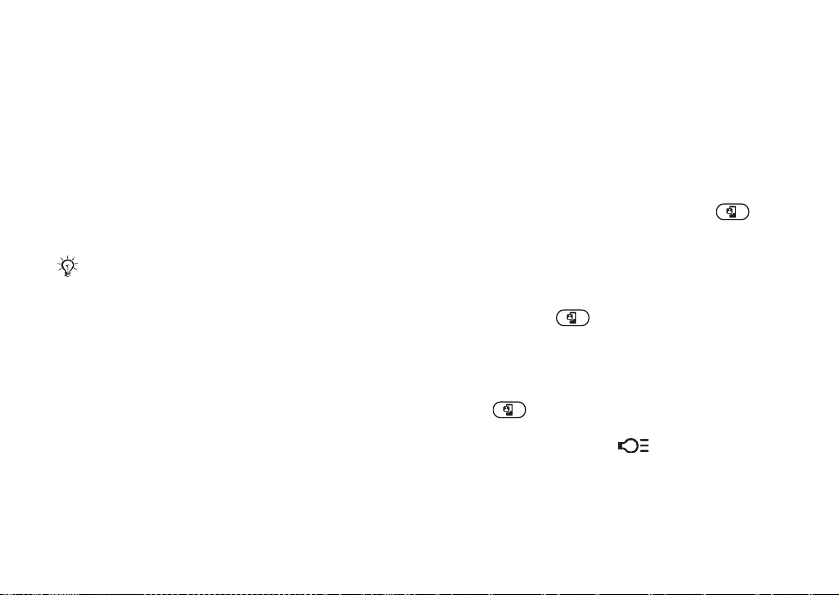
Телефонные вызовы
Вызов службы экстренной
помощи
В телефоне предусмотрено использование
международных номеров службы экстренной
помощи 112 и 911. Это означает, что телефон
обеспечивает вызов службы экстренной
помощи в любой стране как с установленной
SIM-картой, так и без нее при условии,
что телефон находится в пределах зоны
обслуживания сети 3G (UMTS) или GSM.
В некоторых странах также действуют другие
номера службы экстренной помощи. В этом
случае оператор сотовой сети может сохранить
на SIM-карте дополнительный местный номер
службы экстренной помощи.
Для вызова службы экстренной
помощи
Введите международный номер службы
экстренной помощи (например, 112) } Вызвать.
Для просмотра местного номера
службы экстренной помощи
} Тел. книга } Функции } Спец. номера
} Экстренные номера.
24
This is the Internet version of the user's guide. © Print only for private use.
Выдеовызов
Услуга видеовызова обеспечивает вывод на
дисплей телефона изображения собеседника.
Демонстрационный режим
видеовызова
Функции видеовызова можно использовать
без посылки вызова, например, для подготовки
и просмотра изображения. Нажмите .
В демонстрационном режиме доступно
большинство функций видеовызова.
Для посылки видеовызова
1 При наличии доступа к услугам 3G (UMTS)
нажмите .
2 Введите телефонный номер и нажмите
Вызвать. Для поиска номера в списке
контактов } Звонки... } Контакты, выделите
требуемый номер } Вызвать или нажмите
. В условиях недостаточной
освещенности нажмите и уде ржи ва йт е
нажатой клавишу для включения
подсветки.
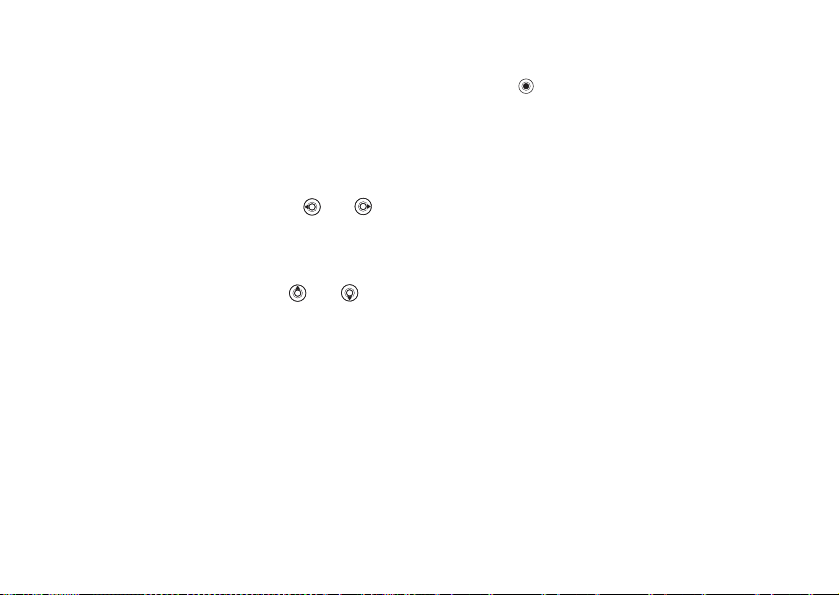
Телефонные вызовы
Для включения и отключения
камеры во время видеовызова
Камеру можно включить и отключить во время
видеовызова, нажимая Камера.
Для настройки яркости
передаваемого изображения
Для уменьшения или увеличения яркости передаваемого изображения нажмите или .
Для увеличения и уменьшения
передаваемого изображения
Для увеличения или уменьшения передаваемого изображения нажмите или .
Для приема входящего
видеовызова
Для приема видеовызова нажмите Да или
откройте телефон (если включена функция
Активная панель
иотключения функции активной панели).
% 22 Для включения
Для завершения видеовызова
Нажмите Отбой во время видеовызова.
This is the Internet version of the user's guide. © Print only for private use.
Функции видеовызова
Нажмите для доступа к списку, содержащему
следующие функции:
• Откл. громкогвр/Вкл. громкогвр – отключение
и включение звука во время видеовызова.
• Откл. микрофон/Вкл. микрофон – отключение
и включение микрофона во время видеовызова (эта функция доступна также для
голосовых вызовов).
• Перекл.картинки – выбор изображения
принимаемого или передаваемого) для
(
вывода на весь дисплей.
• Скрыть м. карт./Показать м.карт. – отключение
и включение изображения малого формата.
• Ночной режим – используется в условиях
недостаточной освещенности (функция
применяется к передаваемому изображению).
• Дополнительно – отображение меню,
содержащего следующие функции:
• Режим ответа – реж им каме ры (включена
или отключена) при приеме видеовызова.
Если при ответе на
чена, ее можно включить в любое время,
нажав клавишу “Камера”.
• Другое изображ. – выбор изображения
для передачи, когда камера отключена.
вызов камера отклю-
25
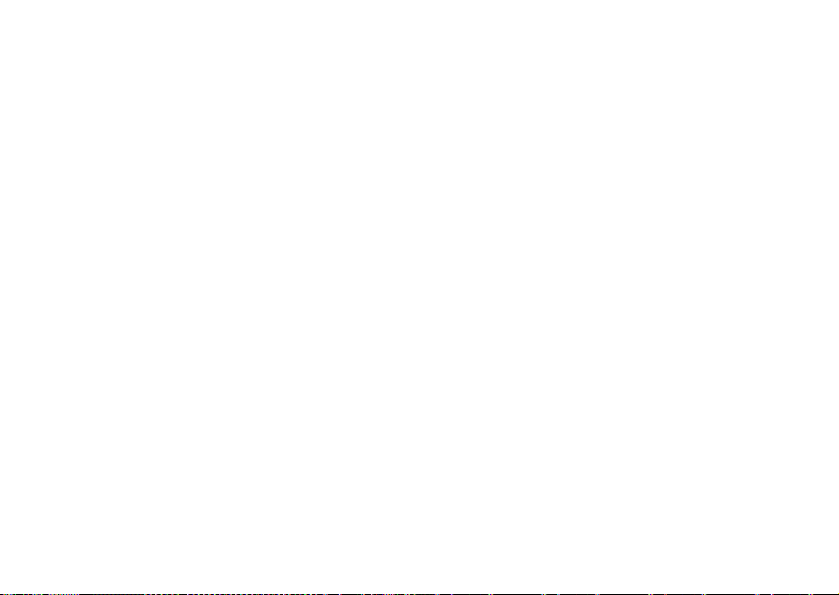
Телефонные вызовы
• Качество камеры – выбор качества изо-
бражения для исходящ его видеовызова.
Значение параметра применяется
кследующему вызову (но не к текущему
вызову).
• Зеркально – вывод на дисплей зеркально
отраженного передаваемого изображения. При включении функции вы видите
себя на дисплее так, как вы видите себя
взеркале. Другому абоненту передается
неизмененное изображение. Функция
применяется
случае, когда объектив камеры направлен
на вас.
• Контакты – выбор ко нт акта для просмо-
тра во время видеовызова; эта функция
полезна, например, когда требуется
выяснить чей-нибудь телефонный номер
или адрес электронной почты (функция
присутствует в меню во время вызова).
• Перекл. звук – переключение звука
на аудиоустройство, подключенное
ктелефону по каналу Bluetooth, и обратно.
• Демонстрация – включение и отключение
отображения демонстрационного клипа.
26
This is the Internet version of the user's guide. © Print only for private use.
к изображению только в том
Телефонная книга
Записи телефонной книги можно сохранить
либо в памяти телефона (как контакты), либо
на SIM-карте (как имена и телефонные номера).
Телефон позволяет выбрать телефонную книгу
(Контакты или Номера на SIM ), которая
используется по умолчанию.
Полезные сведения и параметры } Тел. книга
} Функции.
Телефонная книга по умолчанию
Если в качестве телефонной книги по умолчанию выбрать Контакты, в телефонной книге
отображаются все записи, сохраненные в списке
контактов. Если в качестве телефонной книги
по умолчанию выбрать Номера на SIM,
в телефонной книге отображаются только
имена и номера, сохраненные на SIM-карте.
Для выбора телефонной книги
по умолчанию
} Тел. книга } Функции } Дополнительно
} Тел. книга по умолч. Выберите Контакты
или Номера на SIM.
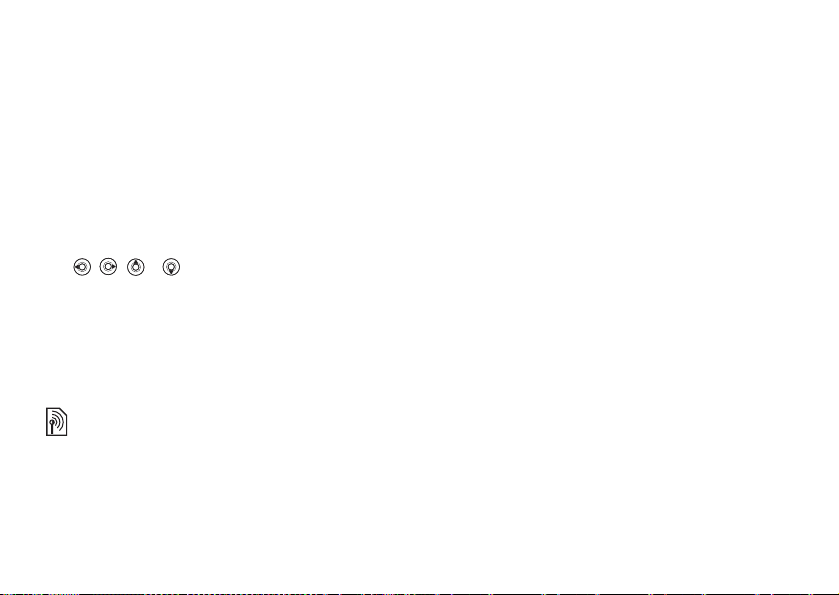
Телефонные вызовы
Контакты
Список контактов напоминает записную
книжку, в которую можно записывать имена,
телефонные номера и адреса электронной
почты. В контакт можно до бавить изображение,
мелодию сигнала вызова и персональную
информацию, например, адрес электронной
почты, Web-адрес или почтовый адрес.
Информация контакта размещена на пяти
вкладках. Для перемещения между вкладками
и информационными полями нажимайте
,, и .
Номера SIM
Запись на SIM-карте может содержать только
имя и один телефонный номер. Количество
записей, которые можно сохранить, зависит
от объема памяти SIM-карты, см. Тел. книга
} Функции } Дополнительно } Сост. памяти.
Дополнительную информацию можно получить
у оператора сотовой сети.
Для добавления контакта
1 } Тел. книга } Новый контакт } Добав.
2 Введите имя или нажмите Добав. и введите
имя } OK.
This is the Internet version of the user's guide. © Print only for private use.
3 Введите номер или нажмите Добав.
ивведите номер } OK.
4 Выберите тип номера.
5 Выберите поля на различных вкладках
ивведите дополнительную информацию.
Для ввода символов (например, @ в адресе
электронной почты) } Символы, выберите
символ } Вставить
.
6 Завершив ввод информации, } Сохр.
Для добавления номера на SIM-карте
Если телефонной книгой по умолчанию
являются номера, сохраненные на SIM-карте,
выполните те же операции, что и для добавления
контакта. Записи телефонной книги на SIM-карте
могут содержать только имя и номер.
Изображения и персональные
сигналы вызова
К любому контакту можно добавить
изображение и персональный сигнал вызова.
При поступлении вызова от этого абонента
подается выбранный сигнал вызова, а на дисплей
телефона выводится соответствующее изображение (при условии, что абонентская подписка
содержит услугу определения номера
вызывающего абонента).
27
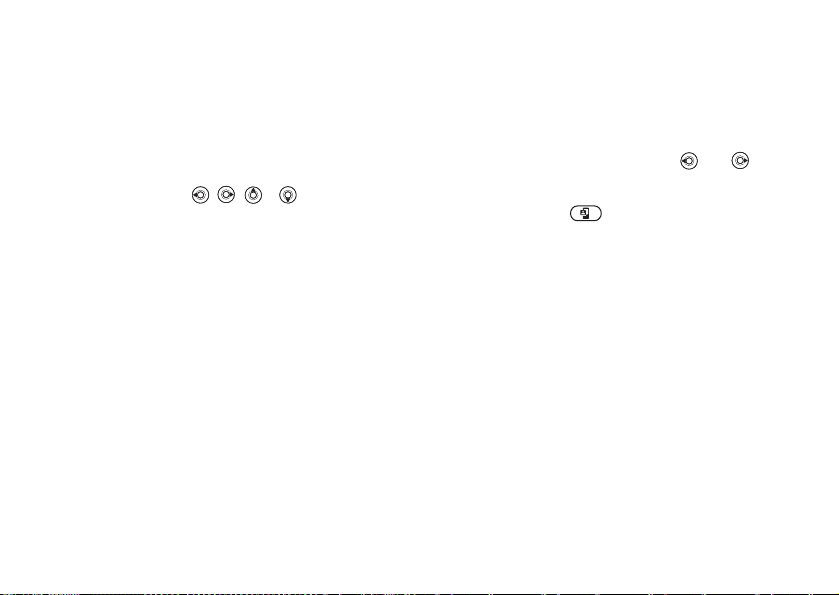
Телефонные вызовы
Для добавления к контакту
изображения и сигнала вызова
1 } Тел. книга, выберите контакт, в который
требуется добавить изображение или
персональный сигнал вызова, } Функции
} Измен. контакт.
2 Для перехода на требуемую вкладку
нажимайте , , и . } Изображение:
или Сигнал вызова: } Добав.
3 Выберите изображение или аудио кл ип .
} Сохр. для сохранения контакта .
Посылка вызова из списка
контактов
Телефон позволяет вызвать любой из
сохраненных в списке контактов или
на SIM-карте.
Если телефонной книгой по умолч анию
является список контактов, номер для вызова
можно выбрать как из списка контактов,
так и с SIM-карты.
Если телефонной книгой по умолч анию
являются номера на SIM-карте, вызвать можно
только номер, сохраненный на SIM-карте.
28
This is the Internet version of the user's guide. © Print only for private use.
номеров,
Для вызова номера из контакта
1 } Тел. книга. Прокрутите список или
введите первую букву (или несколько букв)
имени контакта, номер которого вы хотите
вызвать.
2 Выделив контакт, нажмите или для
выбора номера } Вызвать. Для посылки
видеовызова выделите контакт
инажмите .
Для вызова номера на SIM-карте
1 } Тел. книга. Если телефонной книгой по
умолчанию являются номера, сохраненные
на SIM-карте, выберите в списке имя
иномер, который вы хотите вызвать,
} Вызвать.
2 Если телефонной книгой по умолчанию
является список контактов, } Тел. книга
} Функции } Номера на SIM, выберите
всписке имя и номер, который вы хотите
вызвать, } Вызвать.
Автоматическое сохранение
дисплей телефона после завершения вызова
На
или приема сообщения может выводиться запрос
на сохранение в списке контактов телефонного
номера или адреса электронной почты.
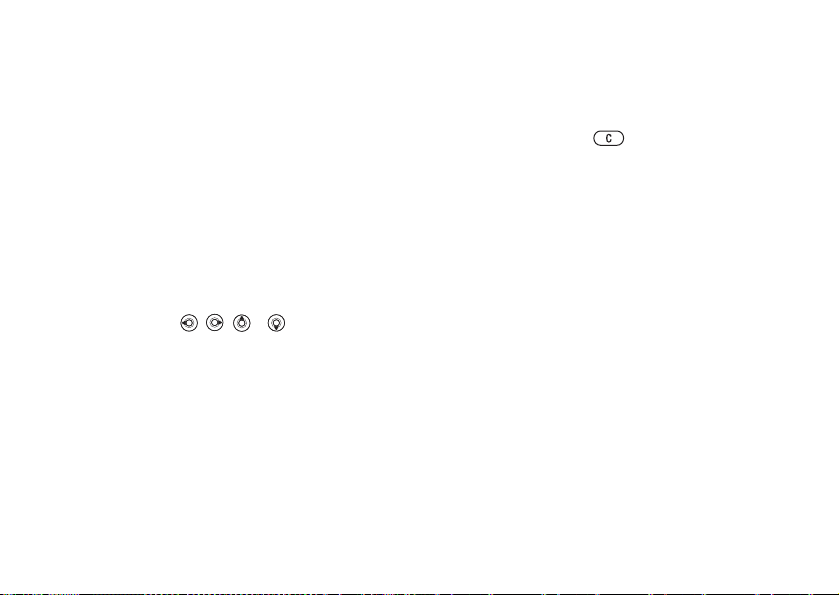
Телефонные вызовы
Для включения функции
автоматического сохранения
} Тел. книга } Функции } Дополнительно
} Запрос о сохр. } Вкл.
Обновление информации
в телефонной книге
При необходимости любую информацию
контакта можно обновить или изменить.
Для изменения контакта
1 } Тел. книга, выберите контакт } Функции
} Измен. контакт.
2 Для перехода на требуемую вкладку
нажимайте , , и ; после внесения
изменений } Сохр.
Для изменения номеров
на SIM-карте
1 Если телефонной книгой по умолч анию
являются номера на SIM-карте, } Тел. книга
и выберите имя и номер, которые требуется
изменить. Если телефонной книгой по
умолчанию является список контактов,
} Тел. книга } Функции } Номера на SIM
ивыберите имя и номер.
2 } Функции } Измен. и измените имя и номер.
This is the Internet version of the user's guide. © Print only for private use.
Для удаления контакта или номера
на SIM-карте
} Тел. книга, выделите в списке контакт или
номер на SIM-карте, который требуется
удалить, и нажмите .
Для удаления всех контактов
1 } Тел. книга } Функции } Дополнительно
} Удалить все.
2 } Да, введите код блокировки телефона
} OK. Значение кода, установленное
изготовителем, равно 0000. Имена и номера ,
сохраненные на SIM-карте, не уда ля ют ся.
Поле контакта по умолчанию
Поле по умолчанию отображается в первой
позиции контакта, что ускоряет доступ к этой
информации. Телефон позволяет выбрать поле
умолчанию (телефонный номер, адрес
по
электронной почты или Web-адрес), которое
будет отображаться первым в каждом контакте.
Если поле по умолчанию не выб рано, в качестве
такого поля используется номер мобильного
телефона.
29
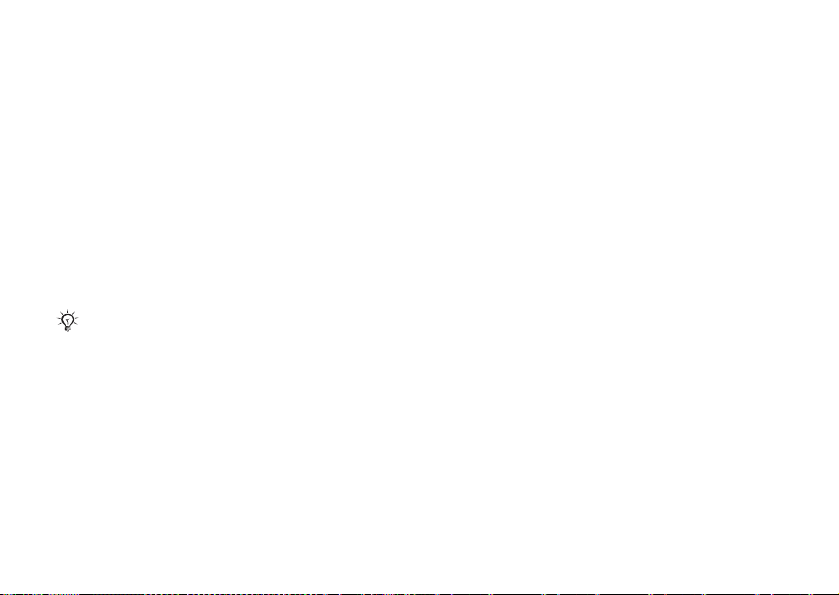
Телефонные вызовы
Для выбора поля контакта
по умолчанию
1 } Тел. книга, выделите контакт } Функции
} Стд номер.
2 Выберите телефонный номер, адрес
электронной почты или Web- адрес
вкачестве поля по умолчанию.
Копирование контактов
Имена и номера можно копировать с SIM-карты
в список контактов и обратно. Выберите,
требуется ли скопировать все телефонные
номера или только один номер.
При копировании всех конт актов из памяти
телефона на SIM-карту вся информация на
SIM-карте заменяется.
Телефон может автоматически сохранять записи
на SIM-карте. При выборе этого режима имена
и телефонные номера, добавляемые или изменяемые в списке контактов, также сохраняются
на SIM-карте. Количество номеров
можно сохранить, зависит от типа SIM-карты.
30
This is the Internet version of the user's guide. © Print only for private use.
, которые
Для копирования имен и номеров
на SIM-карту
1 } Тел. книга } Функции } Дополнительно
} Скопир. на SIM.
2 Выберите Скопировать все или
Скопир. номер.
Для копирования имен и номеров
всписок контактов
1 } Тел. книга } Функции } Дополнительно
} Скопир. с SIM.
2 Выберите Скопировать все или
Скопир. номер.
Для автоматического сохранения
имен и телефонных номеров на
SIM-карте
1 }Тел. книга } Функции } Дополнительно
} Автосохр. на SIM.
2 Выберите Вкл.
Передача контактов
Контакт можно передавать по любому
из доступных каналов передачи данных.
